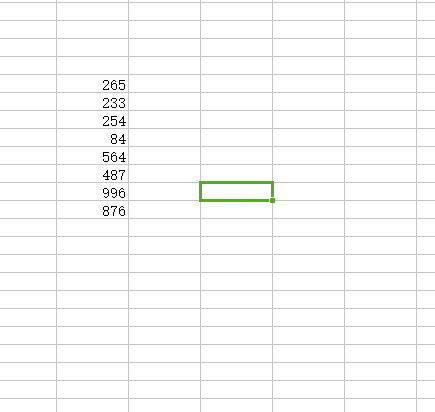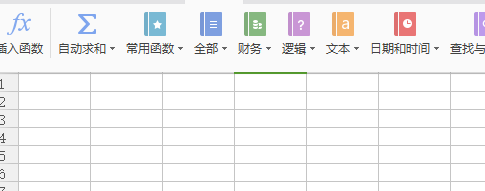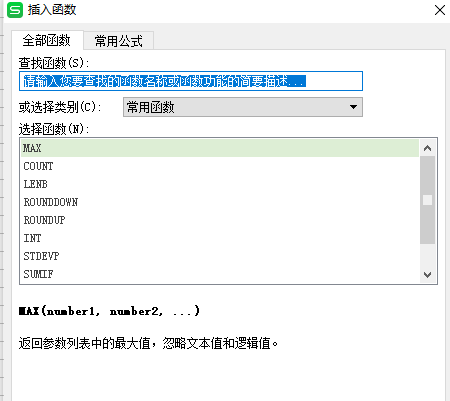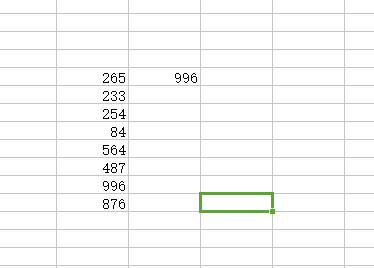Excel的max函数如何使用?max函数的使用方法 |
您所在的位置:网站首页 › 表格中的max函数怎么用 › Excel的max函数如何使用?max函数的使用方法 |
Excel的max函数如何使用?max函数的使用方法
|
热门课程推荐 Excel(2016 2019)职场实战入门到精通教程WPS Excel表格零基础入门到快速精通玩转EXCEL的零基础入门课Excel 电子表格函数实战教程Excel表格有很多的函数,如果能学好函数的话,不管是多复杂的数据,我们都能得心应手的处理。学习过程都是有简入难的,下面内容就来给大家分享一个max函数,这个函数是用来提取最大数据的,假如你有几万个数据,想找出最大的数据,就要使用这个max函数了。下面内容就来演示一下Excel的max函数使用教程。更多Excel的函数使用教程就在羽兔网哦,快来一起学习。 Excel的max函数的使用教程:
第一步:如图所示,打开一个excel文档。输入我们的数据,使用max函数查找表格中数据的最大的数字。
第二步:点击空白单元格,在表格上方工具栏中点击“插入函数”图标。
第三步:然后在“查找函数”中输入“max”,选择找到的“max”函数,点击确定。
第四步:如图所示,然后在弹出的对话框中的“数值1”选择选项列单元格,点击确定。即可在空白单元格中生成选中列中最大的数值,下图中显示为996.
以上就是max函数的使用教程过程了,不仅方便快捷,非常的好用哦,你一定要记住这个使用教程哦。 点击观看视频教程 
|
【本文地址】